Page 1
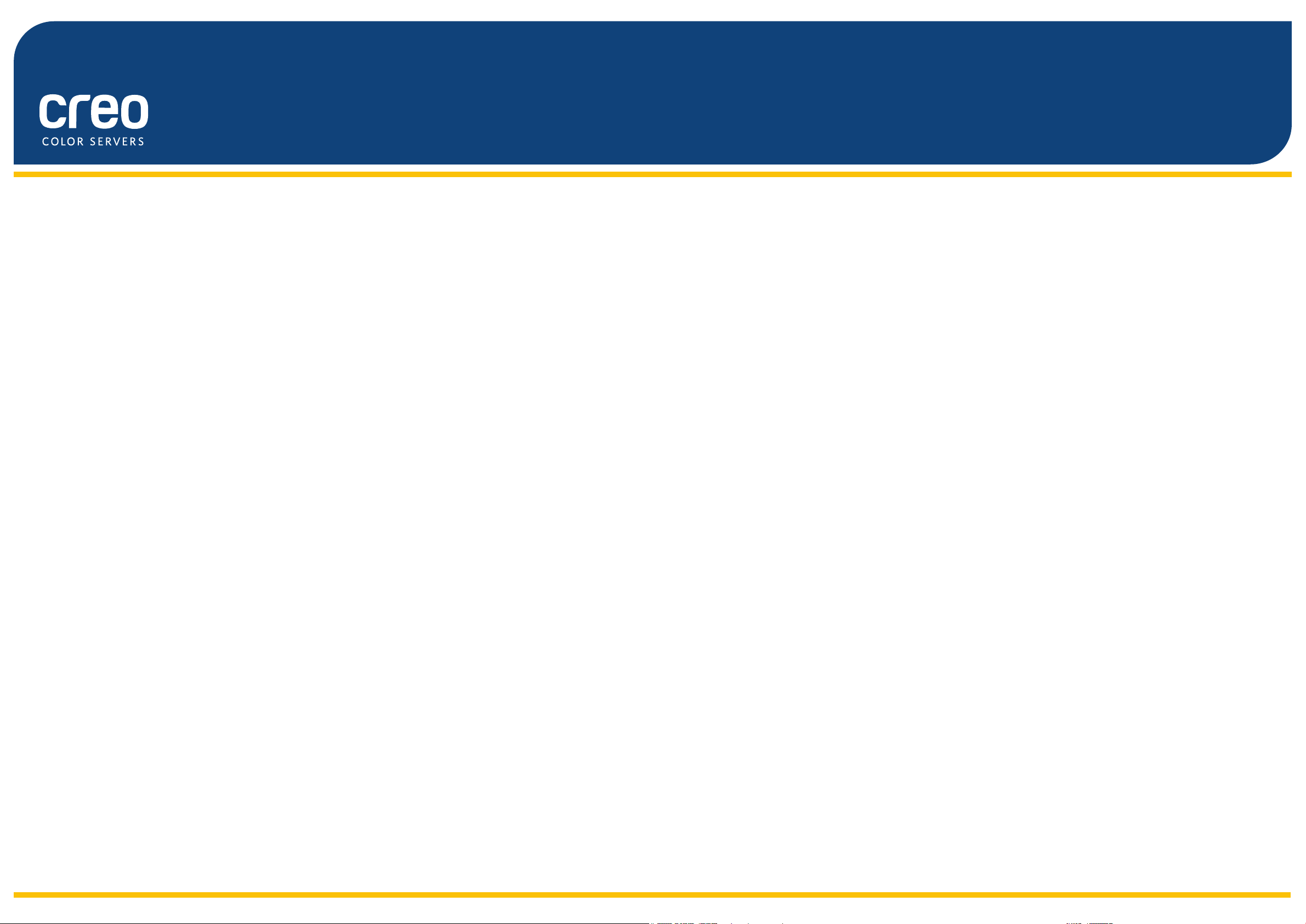
Иллюстрированное справочное руководство
Сервер печати Xerox CX
с технологией сервера цветной печати Creo
для принтера цветной печати Xerox 550/560
653-01727A-RU
Page 2
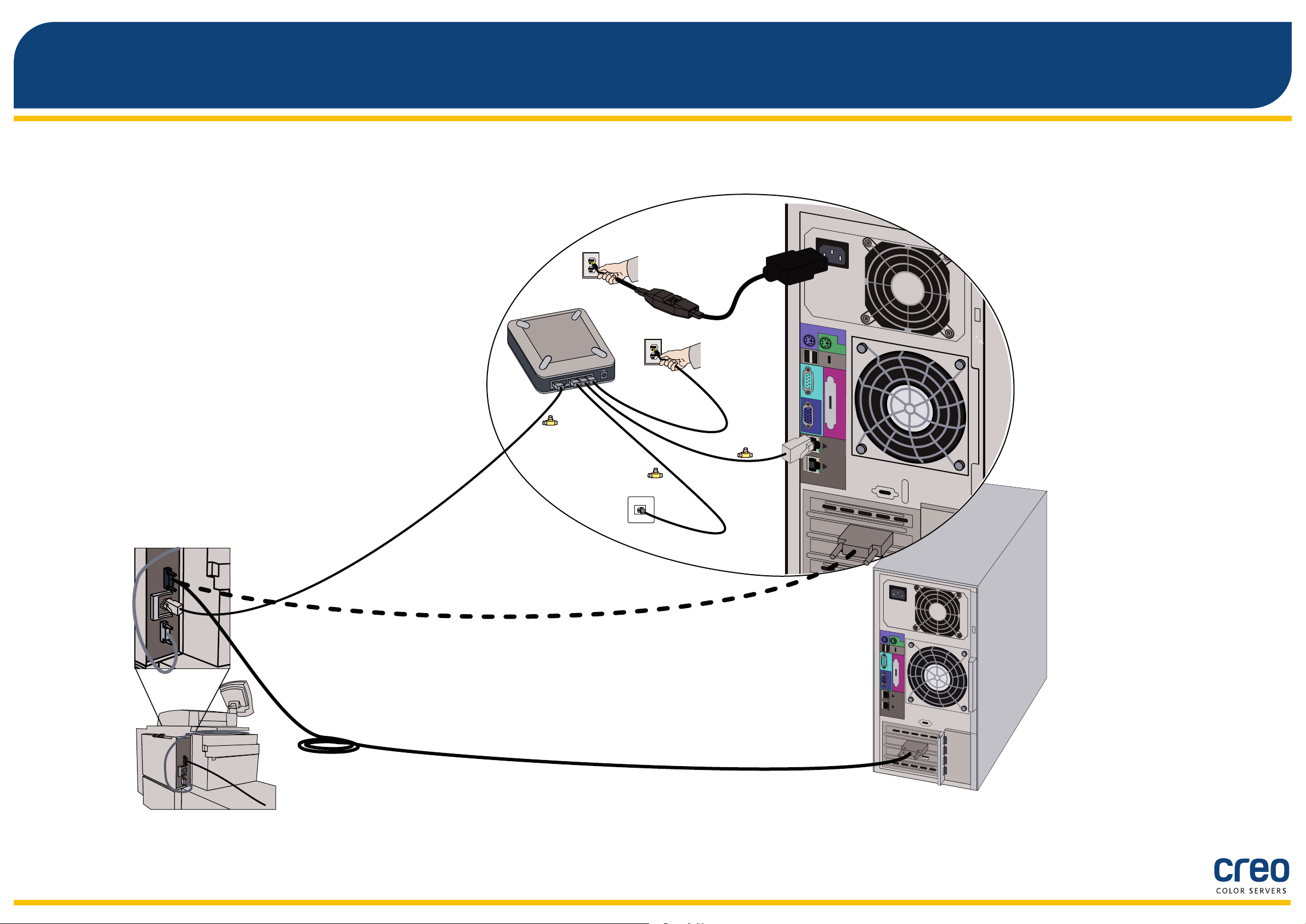
1
2
3
4
5
12VDC
POWER
Кабельные соединения для компьютера сервера печати CX
CX
Xerox 550/560
2
Page 3
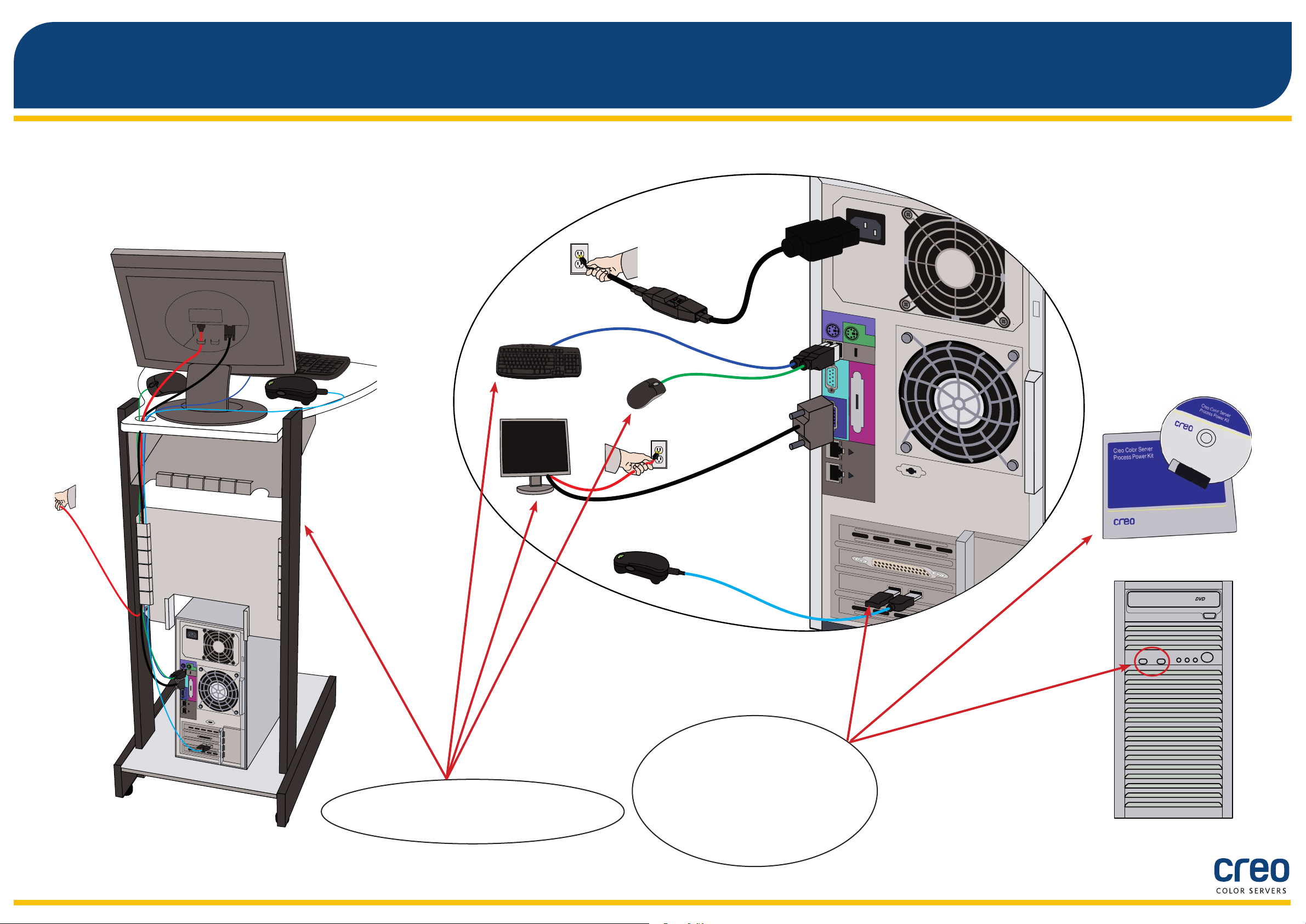
Дополнительные комплекты для сервера печати CX
Для сервера печати CX предусмотрены четыре дополнительных комплекта, для каждого из которых требуется USB-ключ.
Professional Power Kit
Creative Power Kit
Комплект периферийного
Imposition Power Kit*
оборудования
3
* Комплект Imposition Power Kit должен устанавливаться с помощью компьютера.
Page 4
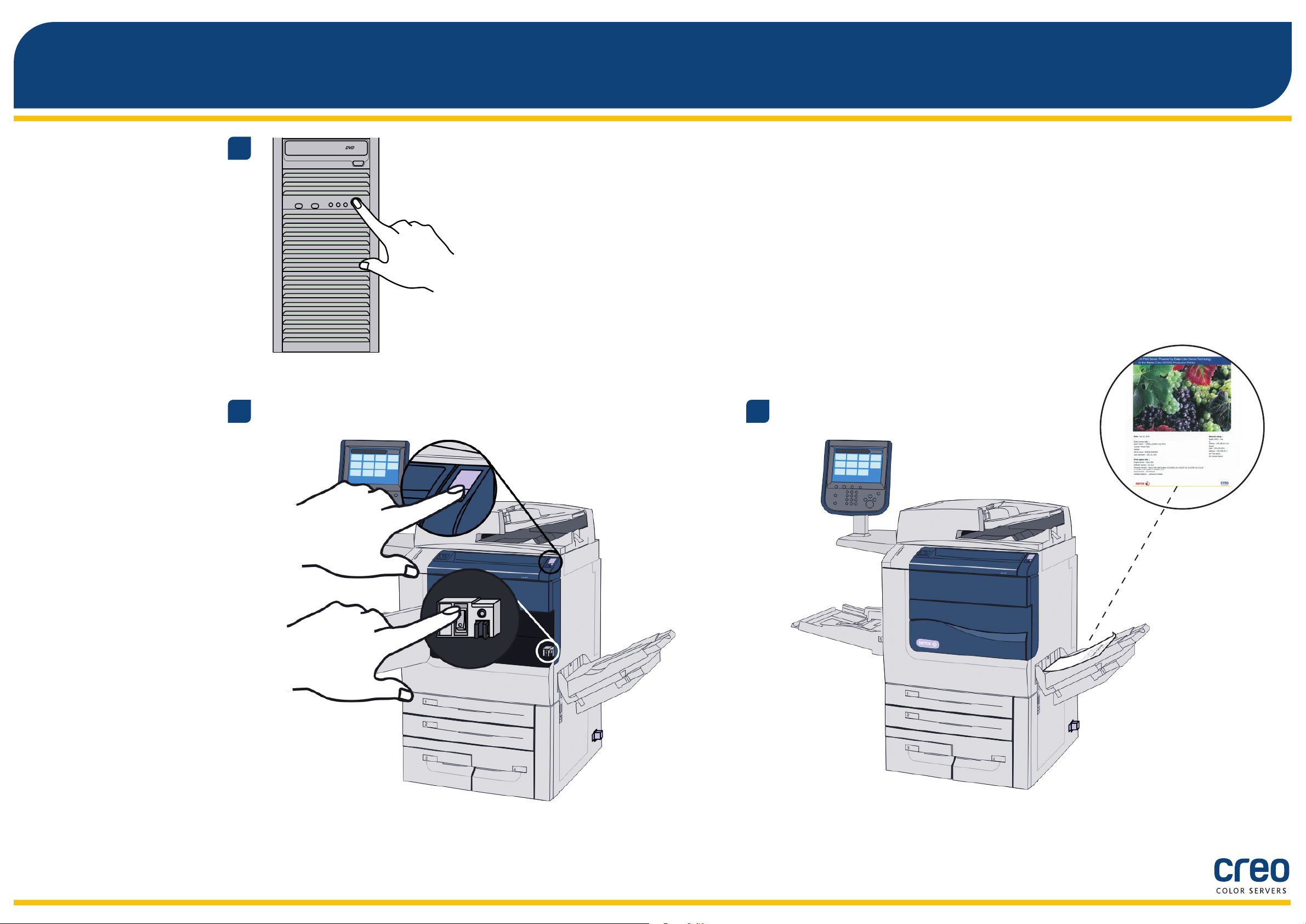
Включение сервера печати CX и включение принтера
1
2
3
4
Page 5

Установка Imposition Power Kit
Войдите в систему компьютера в справами
1
администратора.
Нажмите Установить и следуйте инструкциям на экране,
4
пока установка не будет завершена.
Получите программные файлы. Файл
2
Preps_6-0-0_Win_Installer.exe находится на
DVD-диске.
При появлении окна "Драйвер iKey" введите ключ лицензии для
5
завершения установки.
Вставьте DVD-диск в дисковод и дважды
3
щелкните на файле .exe.
5
Page 6

Настройка сетевого принтера - Windows Server 2008/2003/XP
Эта процедура применяется при работе в ОС Windows Server 2008, Windows Server 2003 и XP.
Выберите Пуск > Настройка >
1
Принтеры и факсы.
Дважды нажмите Установка принтера.
2
В окне мастера установки
3
принтеров нажмите Далее.
Выберите параметр Сетевой
4
принтер и нажмите кнопку Далее.
Введите имя сервера печати CX или
5
нажмите Далее и найдите этот сервер.
В разделе Общие принтеры двойным щелчком
6
на имени сервера выведите на экран список
сетевых принтеров.
Выберите один из сетевых принтеров,
7
например, с именем ProcessPrint,
и нажмите кнопку Далее.
Выберите, будет ли этот принтер
8
использоваться по умолчанию,
затем нажмите кнопку Далее.
Для завершения настройки нажмите
9
кнопку Готово.
Примечание. При установке сетевого
принтера ПО драйвера принтера
устанавливается на компьютер.
6
Page 7

Настройка сетевого принтера - Windows 7/Vista
Эта процедура применяется при работе в ОС Windows 7 и Vista.
В меню Пуск выберите
1
Устройства и принтеры.
Выберите Установка принтера.
2
В окне мастера установки принтеров
3
выберите Добавить сетевой,
беспроводной или Bluetooth-принтер.
Выберите Нужный принтер
4
отсутствует в списке.
В поле Выбрать общий принтер по имени
5
введите имя сервера печати CX и нажмите
Далее.
Нажмите кнопку Далее.
6
Выберите, должен ли данный принтер
7
использоваться по умолчанию, затем нажмите
кнопку Готово для завершения настройки.
Примечание. При добавлении сетевого
принтера на компьютер устанавливается
программное обеспечение драйвера
принтера.
7
Page 8

Установка программного обеспечения драйвера печати на Mac OS X 10.6.x
Выберите Перейти >
1
Подключиться к серверу.
В поле Адрес сервера введите адрес
2
сервера и нажмите Подключиться.
Выберите параметр Гость и нажмите
3
кнопку Подключиться.
Выберите Служебные программы
4
и нажмите кнопку OK.
Выберите папку Mac Utilities.
5
Дважды щелкните на файле
6
ColorServerPrintDriverInstaller.dmg.
Дважды щелкните на файле
7
ColorServerPrintDriverInstaller.mpkg.
8
Page 9

Установка программного обеспечения драйвера печати на Mac OS X 10.6.x (продолжение)
Нажмите кнопку Продолжить.
8
В окне "Лицензионное соглашение
9
на ПО" нажмите Продолжить.
Нажмите Согласен в знак согласия с
10
условиями и продолжайте выполнять
процедуру установки.
Нажмите кнопку Установить.
11
В случае необходимости введите имя и
12
пароль и нажмите OK.
Нажмите кнопку Закрыть.
13
ПО драйвера принтера установлено.
9
Page 10

Определение принтера с программным обеспечением драйвера принтера в
Mac OS X 10.6.x
Во время установки программного обеспечения драйвера принтера файл PPD автоматически копируется на компьютер.
Требования
Для выполнения данной процедуры необходима следующая информация:
IP-адрес и имя компьютера сервера печати CX;•
имя виртуального принтера, который требуется использовать с ПО драйвера принтера.•
На своем компьютере Mac откройте окно
1
"Системные параметры" и дважды щелкните
Принтеры и факсы.
Найдите папку en.lproj в пути Библиотека/Принтеры/PPDS/
4
Содержимое/Ресурсы; выберите либо папкуEurope-A4, либо US-Letter,
затем выберите файл PPD.
В окне "Принтеры и факсы" нажмите кнопку
2
Добавить (+).
Нажмите Открыть.
5
В окне "Добавить принтер" введите
3
следующую информацию.
В поле • Адрес введите имя хоста
(или IP-адрес) сервера печати CX.
В поле Очередь введите имя
сервера печати CX и точное имя
виртуального принтера, который
будет использоваться с ПО драйвера
принтера, например CreoCS_Process.
В поле • Имя введите то же имя, что и
в поле Очередь.
В списке • Используемый принтер
выберите Другой.
Нажмите кнопку Добавить.
6
10
Новый принтер добавлен.
Page 11

Определение принтера с программным обеспечением драйвера принтера в
Mac OS X 10.6.x (продолжение)
В окне "Принтеры и факсы"
7
выберите принтер и нажмите
Открыть очередь заданий.
Выберите Настройка принтера.
8
Нажмите Служебная программа, затем нажмите
9
Открыть служебную программу принтера.
В списке Включить расширенный
10
пользовательский интерфейс должен быть
установлен флажок Вкл.
В поле Имя узла сервера введите
11
IP-адрес сервера.
Нажмите кнопку Применить.
12
Закройте диалоговое окно
13
настройки принтера.
Нажмите кнопку OK.
14
Закройте все окна принтера.
15
11
Page 12

Более подробную информацию о продукции с торговой маркой Creo можно получить у местных представителей или на веб-сайте
www.creoservers.com.
Северная и Южная
Америка
42-06A Bell Blvd.
Box 101
Bayside, NY 11361, USA
Тел. +1.866.793.4178
info-us@creoservers.com
Израиль
Ha’Tnufa 7 St.
P.O. Box 10193
Petach Tikva 49002, Israel
Тел. +972.3.916.7222
Факс +972.3.928.6000
info@creoservers.com
Европа, Ближний Восток,
Африка и АзиатскоТихоокеанский регион
Rue Général de Gaulle 62
B-1310 La Hulpe, Belgium
Тел. +32.2.352.2878
Факс +32.2.357.3111
info-eu@creoservers.com
